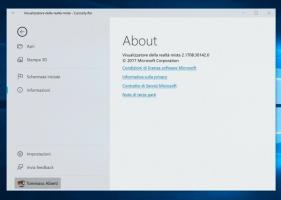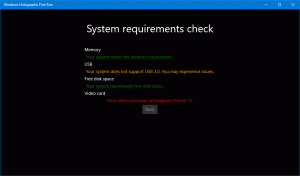Windows 11 affiche désormais les groupes de capture dans les aperçus Alt + Tab et barre des tâches
L'une des grandes améliorations de Windows 11 est la gestion des fenêtres. Lorsque vous déplacez une application vers un bord de l'écran, le système d'exploitation vous propose jusqu'à 6 dispositions pour organiser d'autres fenêtres. Désormais, les versions de développement de Windows 11 reflètent ces dispositions dans Alt + Tab et dans les vignettes d'aperçu de la barre des tâches.
Dans la dernière version de Windows 11 Dev, vous verrez clairement quels groupes Snap vous avez. Lorsque vous basculez entre les applications en cours d'exécution, la vue des tâches les affiche avec une vignette d'aperçu spéciale contenant le groupe et sa disposition.
La même chose s'applique à la barre des tâches. Lorsque vous survolez un bouton de la barre des tâches pour l'application capturée, vous verrez son groupe.
Les fonction d'accrochage de fenêtre permet à l'utilisateur de redimensionner et de réorganiser les fenêtres ouvertes et les applications à l'écran. Afin de l'améliorer, Microsoft a ajouté un flyout descriptif qui permet de réorganiser rapidement les applications ouvertes à l'aide de l'un des quatre modèles.
Ceux-ci incluent :
- fenêtres disposées en deux zones égales.
- deux fenêtres côte à côte, la fenêtre de gauche étant plus large que celle de droite.
- une immense fenêtre sur la gauche et deux fenêtres disposées verticalement sur le côté droit.
- une grille de taille égale de quatre fenêtres.
- et deux autres.
Les dispositions d'accrochage apparaîtront automatiquement lorsque vous survolez le bouton Agrandir d'une fenêtre. Les fenêtres capturées dans la fenêtre 11 sont appelées groupes de capture.
Snap Groups est une collection de fenêtres organisées en un groupe que vous pouvez rapidement rassembler à l'écran d'un simple clic après être passé à une autre application.
Dans la version stable actuelle de Windows 11, les groupes Snap n'apparaissent pas dans un style particulier lorsque vous basculez entre les applications ou survolez une application dans la barre des tâches.
Heureusement, cela a changé dans la dernière version de Dev. Outre les améliorations apportées à Snap, il existe également un certain nombre d'ajouts à l'explorateur de fichiers. Tu peux maintenant regrouper les fichiers et dossiers par taille totale. Également menus contextuels complets apparaissent maintenant avec un nouveau look.